Đặt quyền đối với trang
Quyền của trang cung cấp cho người tạo một cách khác để kiểm soát quyền truy cập của người dùng vào trang Power Pages của họ. Bạn có thể sử dụng quyền của trang để cung cấp nội dung cho bất kỳ ai truy cập trang web của bạn hoặc để hạn chế quyền truy cập đối với những người dùng có vai trò cụ thể.
Các trang con có thể kế thừa các quyền của trang mẹ hoặc có các quyền riêng. Tương tự, tệp web trên một trang, chẳng hạn như tài liệu có thể tải xuống, tệp CSS hoặc tệp JavaScript, có thể kế thừa các quyền của trang hoặc có quyền riêng của mình.
Bạn có thể quản lý quyền của trang trong studio thiết kế Power Pages và trong ứng dụng Quản lý cổng thông tin. Bạn nên sử dụng studio thiết kế, nơi việc quản lý quyền của trang đơn giản hơn.
Quan trọng
Bạn chỉ có thể quản lý quyền hạn chế đọc, nhằm kiểm soát quyền truy cập của người dùng vào các trang trong studio thiết kế. Để quản lý quyền cho phép thay đổi, tức là kiểm soát người có thể quản lý và xuất bản các trang bằng trình biên tập nội dung trang cũ, hãy sử dụng ứng dụng Quản lý cổng thông tin.
Quản lý quyền trên trang trong studio thiết kế
Sử dụng studio thiết kế để tùy chỉnh trang web và quản lý các quyền của trang một cách nhanh chóng và hiệu quả.
Đăng nhập vào Power Pages và mở trang web để chỉnh sửa.
Chọn dấu chấm lửng (...) ở bên phải trang và chọn Thiết đặt trang.
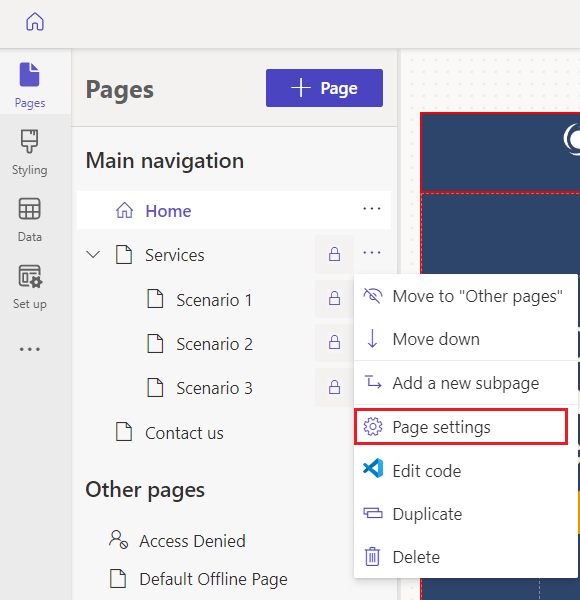
Chọn tab Quyền.
Các tùy chọn trong mục Quyền sẽ khác nhau tùy vào trang bạn đã chọn. Ví dụ: các tùy chọn cho trang mẹ khác với các tùy chọn cho trang con kế thừa quyền từ trang mẹ.
Quản lý quyền trên trang bằng ứng dụng Quản lý cổng thông tin
Nhờ ứng dụng Quản lý cổng thông tin, bạn có thể quản lý quyền trên trang thông qua các quy tắc kiểm soát truy cập vào trang web. Những quy tắc này cho phép bạn kiểm soát các hành động phát hành mà một vai trò web có thể thực hiện trên các trang thuộc trang web của bạn và kiểm soát trang nào sẽ hiển thị với vai trò web nào. Sau khi bạn tạo quy tắc kiểm soát quyền truy cập, quy tắc đó sẽ được liên kết với trang đã chọn và ảnh hưởng đến cả trang bạn chỉ định quy tắc đó cũng như tất cả các trang con – nói cách khác là toàn bộ nhánh của trang.
Đăng nhập vào Power Pages và mở trang web để chỉnh sửa.
Trong bảng điều khiển bên trái, hãy chọn Các mục khác (…) >Quản lý cổng thông tin.
Trong bảng điều khiển bên trái của ứng dụng Quản lý cổng thông tin, cuộn xuống mục An ninh rồi chọn Quy tắc kiểm soát truy cập trang web.
Chọn một quy tắc để chỉnh sửa hoặc chọn Mới để tạo quy tắc.
Nhập hoặc chọn các thuộc tính của quy tắc rồi chọn Lưu & Đóng.
Thuộc tính cho quy tắc kiểm soát truy cập vào trang web
Bảng sau đây mô tả những thuộc tính bạn có thể đặt khi tạo hoặc chỉnh sửa quy tắc kiểm soát quyền truy cập trang web.
| Tên | Nội dung mô tả |
|---|---|
| Tên | Tên mô tả cho quy tắc |
| Trang web | Trang web mà quy tắc này áp dụng; phải phù hợp với trang web của trang áp dụng quy tắc này |
| Trang web | Trang áp dụng quy tắc<br/ >Quy tắc này không chỉ ảnh hưởng đến trang này mà còn ảnh hưởng đến các trang con của nó. Nếu quy tắc được áp dụng cho trang chủ, nó sẽ áp dụng cho toàn bộ trang web. |
| Phải | Cho phép thay đổi hoặc Hạn chế đọc |
| Phạm vi | Tất cả nội dung: Tất cả nội dung theo sau được đưa vào quá trình xác thực bảo mật. Giá trị này là mặc định.<br/ >Loại trừ tệp web con trực tiếp: Tất cả tệp web con liên quan trực tiếp đến trang bị loại khỏi việc xác thực bảo mật. Tuy nhiên, tùy chọn này không loại trừ các phần sau của tệp web con. |
| Nội dung mô tả | (Tùy chọn) Mô tả quy tắc |
Xem kiểm soát truy cập cho trang
Trong ứng dụng Quản lý cổng thông tin, hãy chọn Nội dung>Trang web.
Chọn một trang.
Chọn tab Quy tắc kiểm soát truy cập.
Tất cả quy tắc kiểm soát truy cập cho trang này được liệt kê.
Loại quy tắc kiểm soát truy cập vào trang web
Có hai loại quy tắc kiểm soát truy cập: cho phép thay đổi và hạn chế đọc. Quy tắc cho phép thay đổi là cho phép. Chúng cấp cho người dùng khả năng làm điều gì đó. Quy tắc hạn chế đọc là hạn chế. Chúng chỉ cho phép một nhóm người dùng giới hạn thực hiện một hành động nào đó.
Cho phép thay đổi
Sử dụng quy tắc cho phép thay đổi để cho phép người dùng có vai trò web được liên kết với quy tắc phát hành các thay đổi nội dung cho trang này và tất cả trang con. Quy tắc cho phép thay đổi chiếm ưu thế hơn so với quy tắc hạn chế đọc.
Ví dụ, bạn muốn người dùng có thể chỉnh sửa nhánh tin tức trong trang web nếu có vai trò người trình sửa tin tức trên web. Những người dùng này có thể không có quyền truy cập vào toàn bộ trang web và chắc chắn không thể chỉnh sửa toàn bộ trang web. Tuy nhiên, trong nhánh tin tức, bạn muốn họ có toàn quyền phát hành nội dung. Trong trường hợp này, bạn tạo quy tắc kiểm soát quyền truy cập trang web có tên là "cấp quyền phát hành tin tức cho người biên tập tin tức". Bạn đặt Quyền thành Cho phép thay đổi và Trang web thành trang mẹ của toàn bộ nhánh tin tức. Sau đó, bạn gán vai trò này cho bất kỳ người dùng nào mà bạn muốn chỉ định làm người chỉnh sửa tin tức.
Quy tắc cho phép thay đổi phải luôn có sẵn và áp dụng cho trang chủ trong bất kỳ trang web nào mà bạn muốn có thể chỉnh sửa ở giao diện người dùng. Vì nó áp dụng cho trang chủ nên nó là quy tắc mặc định cho toàn bộ trang web. Liên kết quy tắc với vai trò web cấp quyền phát hành nội dung và chỉ định vai trò này cho người chỉnh sửa nội dung của bạn.
Hạn chế đọc
Sử dụng quy tắc hạn chế đọc để hạn chế việc xem nội dung của trang và trang con của trang đó cho những người dùng cụ thể.
Ví dụ: chỉ nhân viên mới có thể xem một nhánh nhất định trên trang web của bạn. Bạn muốn giới hạn khả năng đọc nhánh này ở những người có vai trò web là nhân viên. Trong trường hợp này, bạn tạo một quy tắc tên là "chỉ cho phép nhân viên đọc". Bạn đặt Quyền thành Hạn chế đọc và Trang web thành trang ở trên cùng của nhánh mà bạn chỉ muốn cho nhân viên đọc. Sau đó, bạn liên kết quy tắc này với vai trò web của nhân viên, rồi gán vai trò này cho người dùng.
Lưu ý
Nếu áp dụng quyền hạn chế đọc cho trang chủ của trang web và chọn Loại trừ tệp web con trực tiếp dưới dạng Phạm vi, thì mọi người dùng đều có thể truy cập tệp web con trực tiếp của trang chủ.
Tùy chọn quyền đối với trang
Bất cứ ai cũng có thể xem trang này: Tùy chọn này có sẵn trên trang chủ và trên những trang con có trang mẹ được chọn thiết đặt này. Khi được chọn, trang này sẽ được công khai trên web và bất kỳ ai cũng có thể truy cập. Khi không được chọn, biểu tượng khóa sẽ xuất hiện bên cạnh nó trong danh sách các trang để cho biết trang đó có những hạn chế. Để chỉ cung cấp trang cho các vai trò cụ thể, hãy tắt tùy chọn này.
Tôi muốn chọn người có thể xem trang này: Khi chọn tùy chọn này, bạn có thể chọn những vai trò có quyền truy cập vào trang.
Lưu ý
Nếu chọn vai trò Người dùng ẩn danh bằng ứng dụng Quản lý cổng thông tin, bạn sẽ thấy một cảnh báo.
Áp dụng những quyền này cho tất cả các tệp mà trang này kế thừa: Khi chọn tùy chọn này, tệp web con của trang đó chỉ hiển thị với những người dùng có thể truy cập vào trang này.
Thận trọng
Bạn không thể chọn thiết đặt này cho trang chủ của một trang web. Các tệp mà trang web cần, chẳng hạn như
Bootstrap.min.cssvàTheme.css, nằm dưới trang chủ. Nếu bạn giới hạn các tệp này ở những người dùng đã được xác thực, kiểu sẽ không được áp dụng cho bất kỳ trang nào, kể cả các trang đăng nhập có sẵn ẩn danh. Khắc phục sự cố với quyền áp dụng cho các tệp con.
Tùy chọn cho quyền đối với trang con
Trang con có thể kế thừa các quyền từ trang mẹ hoặc có các quyền riêng.
Kế thừa quyền từ trang mẹ: Tùy chọn này khả dụng khi chọn một trang con có trang mẹ không được chọn tùy chọn Hiển thị trang này với tất cả mọi người. Khi được chọn, trang con sẽ hiển thị với tất cả những người dùng có thể truy cập trang mẹ. Mỗi trang con đều có tùy chọn này được chọn theo mặc định. Khi không được chọn, trang con, bao gồm cả các trang mà trang con này là trang mẹ, sẽ không hiển thị với người dùng ở những vai trò đã được chọn cho phép truy cập vào trang mẹ.
Đặt cấu hình trang con với các quyền duy nhất: Sử dụng thiết đặt này để chọn vai trò cụ thể nhằm cho phép truy cập trang con và các trang mà trang đó là cha mẹ.
Quyền áp dụng cho các tệp con: Khi tùy chọn này được chọn, tệp web con của trang đó chỉ hiển thị với những người dùng có thể truy cập vào trang này. Khi không được chọn, mọi người có thể truy cập vào các tệp web con của trang.
Thay đổi phân cấp trang và kế thừa
Một trang có thể được tăng lên cấp cao hơn trong hệ thống cấp bậc của trang, hoặc trở thành một trang phụ và được đặt ở cấp thấp hơn, với những ảnh hưởng sau đây đối với các quyền:
- Nếu một trang trở thành trang phụ, trang đó sẽ kế thừa quyền từ trang mẹ mới.
- Nếu một trang được tăng cấp, quyền ban đầu của trang sẽ được giữ lại.
Khắc phục sự cố với quyền trên trang
Những tác động không lường trước được của những lựa chọn bạn thực hiện khi đặt quyền cho trang đôi khi có thể gây ra khó khăn. Phần này đề cập đến một số vấn đề thường gặp nhất.
Cảnh báo vai trò người dùng ẩn danh
Nếu bạn sử dụng ứng dụng Quản lý cổng thông tin để đặt vai trò Người dùng ẩn danh cho một trang, bạn sẽ thấy cảnh báo sau: "Không nên chỉ định trực tiếp vai trò người dùng ẩn danh cho các trang web."
Để khắc phục sự cố này, hãy thay đổi quyền.
Lưu ý
Các vai trò có Vai trò Người dùng ẩn danh được đặt thành Có không thể chỉ định trực tiếp cho người dùng.
Lỗi quyền nhiều trang
Nếu áp dụng nhiều quyền hiện hoạt trên cùng một trang trong ứng dụng Quản lý cổng thông tin, bạn sẽ thấy lỗi sau: "Có nhiều quy tắc kiểm soát truy cập xung đột được áp dụng cho trang này. Hãy vô hiệu hóa các quy tắc thừa để chỉ còn một quy tắc có quyền truy cập đọc-ghi bị hạn chế."
Để khắc phục lỗi này, hãy tắt các quyền mà trang không cần để chỉ có một quyền được kích hoạt.
Khắc phục sự cố quyền đối với tệp con
Phần này đề cập đến một số vấn đề thường gặp liên quan đến việc sử dụng thiết đặt Quyền áp dụng cho các tệp con.
Trang con không kế thừa quyền từ trang mẹ
Nếu bạn thay đổi Các quyền áp dụng cho các tệp con để các quyền con không còn kế thừa từ cha mẹ của chúng nữa thì bạn sẽ thấy lỗi sau, trong đó các vai trò web không hợp lệ được đánh dấu: "Một hoặc nhiều vai trò áp dụng cho trang này không được sử dụng cho trang mẹ. Trang này và các trang con của nó sẽ không dành cho những vai trò đó. Hãy thêm những vai trò đó vào trang mẹ hoặc xóa chúng khỏi trang này."
Để khắc phục sự cố này, hãy thêm các vai trò web bị thiếu hoặc xóa chúng khỏi trang.
Kiểu không được áp dụng sau khi điều chỉnh quyền của trang
Nếu các trang trên trang web của bạn không có kiểu sau khi bạn thay đổi quyền của trang, hãy đảm bảo tắt tùy chọn Áp dụng các quyền này cho tất cả các tệp được trang này kế thừa cho trang chủ trang web của bạn.
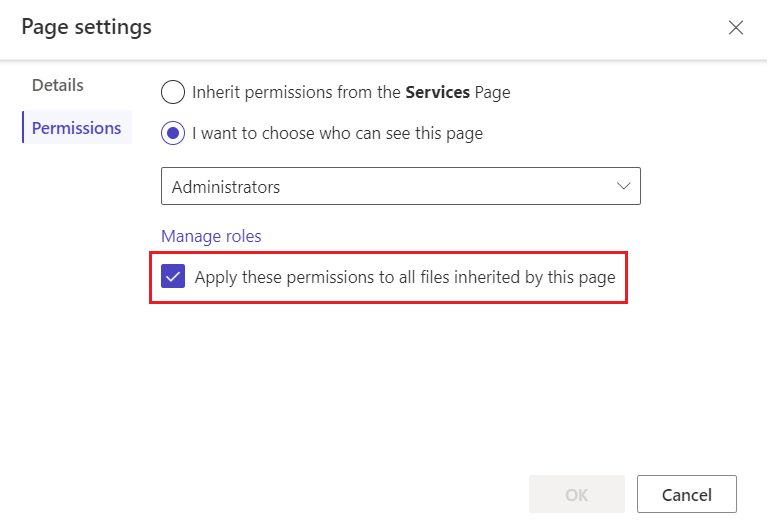
Phản hồi
Sắp ra mắt: Trong năm 2024, chúng tôi sẽ dần gỡ bỏ Sự cố với GitHub dưới dạng cơ chế phản hồi cho nội dung và thay thế bằng hệ thống phản hồi mới. Để biết thêm thông tin, hãy xem: https://aka.ms/ContentUserFeedback.
Gửi và xem ý kiến phản hồi dành cho